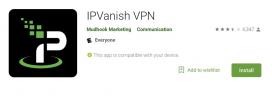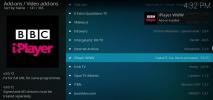Installer DramaGo Kodi-tilføjelsen: Se asiatiske film, tv-shows og HD-tv
Koreansk film, især film og tv-shows fra Sydkorea, er et uudnyttet marked uden for Asien. En bølge af innovative forfattere og instruktører har vundet verdensomspændende popularitet i de seneste årtier og fremdrevet koreanske dramaer til mainstream-tjenester som U.S. Netflix og Hulu. Hvad der når vest er kun en lille del af, hvad koreansk biograf har at tilbyde. Med open-source mediecenter Kodi og den koreanske filmadapter DramaGo kan du streame alle de bedste film, shows, dramaer og HD TV-serier til enhver enhed. Følg vejledningen herunder for at installere DramaGo og introducere dig selv til en verden af nyt indhold!

30-dages pengene-tilbage-garanti
Før du bruger Kodi, skal du få en god VPN
Kodi er både gratis og lovligt at bruge. Det er muligt at installere uofficielle tilføjelsesprogrammer, der bøjer disse regler, hvilket dog har draget kritik i de senere år. Indehavere af indholdsrettigheder forfølger mistænkelige kilder sammen med tilføjelsesprogrammer og brugere, der får adgang til dem, hvilket gør det risikabelt at streame selv de mest godartede videoer. Internetudbydere sporer også Kodi-brugere til at sende meddelelser om krænkelse af ophavsret og bremse deres downloads.
Det er let at beskytte dig selv mod disse trusler med et virtuelt privat netværk. VPN'er opretter en tunnel til internettet ved at kryptere hvert stykke information, der forlader din computer. Ingen uden for VPN kan læse disse oplysninger, hvilket gør det næsten umuligt for internetudbydere, hackere og myndigheder at dechiffrere dine data eller spore din aktivitet. Med en VPN kan du streame Kodi-film uden at skulle bekymre dig om gashåndtering eller andre udvendige trusler.
VPN'er gør mere end bare at beskytte dine downloads. Du får også følgende fordele, når du bruger en VPN:
- Stream geo-blokerede videoer på Hulu, HBO Go, BBC iPlayer, YouTube og mere.
- Behold din datasikker, mens du rejser eller adgang til offentlige Wi-Fi-hotspots.
- Undgå internetudbydere og myndigheder fra at spore din aktivitet.
- Fjern blokering censurerede websteder og region blokeret indhold.
Evaluering af den bedste VPN for Kodi
Det er ikke let at finde den bedste VPN til Kodi. Der er meget information at undersøge, alt fra krypteringsprotokoller til netværksdistribution og softwaresupport. Kodi-brugere vil også have de bedste hastigheder og fortrolighedspolitikker, hvilket betyder ekstra kontrol for hver kandidat. Vi har forenklet processen ved at levere en anbefalet VPN-service nedenfor. Vi foretog vores valg ved hjælp af følgende kriterier, hvilket sikrer, at du får den bedste VPN til Kodi, der låser dine oplysninger og giver de hurtigste filmstrømme.
- Hurtige downloads - Når det kommer til Kodi-streaming, er intet vigtigere end hastighed. Krypteringsomkostninger kan gøre VPN'er lidt langsommere end de fleste internetforbindelser, hvorfor du har brug for det en VPN, der sætter en høj prioritet på hurtige servere.
- Godt ry - En af de vigtigste faktorer for at vælge den bedste VPN er også den sværeste at måle. Hver gang du opretter forbindelse til en VPN, sender du private data via deres servere. Hvis virksomheden ikke er pålidelig, kan de hemmeligt dele eller sælge disse oplysninger. Gå altid sammen med veletablerede VPN'er med et godt omdømme i online-privacy community.
- Nul-logging politik - Dine data er ikke sikre, hvis en VPN fører trafiklogfiler. Gemt information kan beslaglægges af regeringer eller stjålet af hackere. Hvis disse data aldrig oprettes, er dit privatliv dog sikret.
- Ingen båndbreddebegrænsninger - Du kan ikke streame film, hvis du går tom for båndbredde! Gå altid med en VPN, der tilbyder ubegrænset downloads uden nogen begrænsninger på nogen enhed.
- Uovervåget trafik - Nogle VPN'er blokerer P2P-netværk og torrenttrafik, som begge bruges af flere Kodi-tilføjelser til at streame indhold. Sørg for, at begge protokoller er tilladt, før du tilmelder dig en VPN.
Den bedste VPN for Kodi: IPVanish
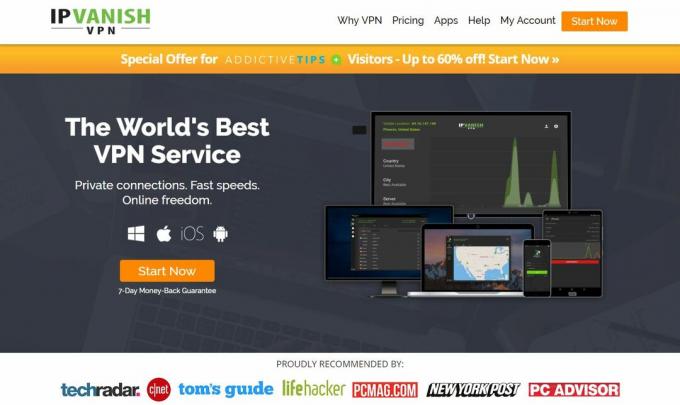
IPVanish ved, hvilke funktioner Kodi-brugere vil have mest, og det leverer dem i rigelig forsyning. Hurtige hastigheder, en fremragende privatlivspolitik, stærk kryptering og et fantastisk netværk på over 850 servere i 60 forskellige lande. Med IPVanish har du fuld adgang til alle Kodis fantastiske tilføjelser og kan bruge dem sikkert og anonymt. Ikke mere ISP-throttling, bare HD-film dag og nat. Alle data, der sendes fra din enhed, er låst med 256-bit AES-kryptering for at gøre dem uleselige for tredjepart, og IPVanish's nul-loggingspolitik for al trafik sikrer, at der ikke er spor tilbage. DNS-lækagebeskyttelse og en automatisk kill-switch er indbygget i IPVanish-oplevelsen, også begge dele hvoraf hjælper med at holde din identitet og placering skjult i tilfælde af en utidig software-nedbrud eller koble fra.
IPVanish har lynhurtige servere, der leverer utrolige streaminghastigheder, perfekt til HD- og 4K-videoer. Ubegrænset båndbredde betyder, at du kan se så meget, som du vil, alt uden gashåndteringsbegrænsninger eller hastighedskapper. Du har også fuld adgang til P2P-netværk og torrent-downloads! Med IPVanish er du fri til at bruge Kodi til alt, hvad du kan lide. Alt hvad du skal gøre er at tilmelde dig og starte streaming. IPVanish's bedste funktioner inkluderer:
- Fuld adgang til alle Kodis tilføjelser sammen med private streams, ubegrænset båndbredde og ingen begrænsninger på torrent-downloads.
- Skjul din aktivitet med stærk kryptering og et stort netværk af servere med ikke-lokale IP-adresser.
- Brugervenlige apps til moderne enheder, inklusive Windows, Mac, Linux, Android og iOS.
- Download 4K film torrents med fuld privatliv og anonymitet.
IPVanish tilbyder en 7-dages pengene-tilbage-garanti, hvilket betyder, at du har en uge til at teste den risikofri. Bemærk, at Vanedannende tip læsere kan spar enorme 60% her på IPVanish-årsplanen, hvilket tager den månedlige pris ned til kun $ 4,87 / mo.
Sådan installeres Kodi-tilføjelser
Kodis tilføjelser pakkes ofte i depoter, store zip-filer vedligeholdes af frivillige i samfundet, der indeholder snesevis eller hundreder af individuelle tilføjelser. Dette gør det lettere at finde nyt indhold, og det gør også opdateringsstyring meget hurtigere. Der er forskellige måder at installere depoter og tilføjelser på, men vi foretrækker metoden "eksterne kilder", da det er lettere at bruge på mobile enheder og tv-kassesæt. Før du kan gøre dette, skal du dog ændre en af Kodis interne indstillinger:
- Åbn Kodi, og klik på tandhjulsikonet for at åbne systemmenuen.
- Gå til Systemindstillinger> Tilføjelser
- Skift skyderen ud for indstillingen “Ukendte kilder”.
- Accepter den advarselsmeddelelse, der dukker op.
Med Kodi klar til at gå, er alt hvad du skal gøre, at finde en URL-adresse til kildekildekoden og indtaste den i filhåndteringen. Kodi vil automatisk downloade repoen, hvor du kan dykke inde og begynde at installere tilføjelser. Processen kan være forvirrende i starten, men når du først har gjort det et par gange, vil det føles som anden natur. Vores guide nedenfor leder dig gennem hele processen fra begyndelse til slutning.
Bemærk: DramaGo-tilføjelseslinkene til en række forskellige skiftende kilder, hvilket gør det umuligt at verificere integriteten af hver enkelt. AddictiveTips kondonerer eller tilskynder ikke til krænkelse af copyright-begrænsninger. Overvej venligst loven, ofrene og risikoen for piratkopiering, før du får adgang til ophavsretligt beskyttet materiale uden tilladelse.
Sådan installeres DramaGo-tilføjelsen til Kodi
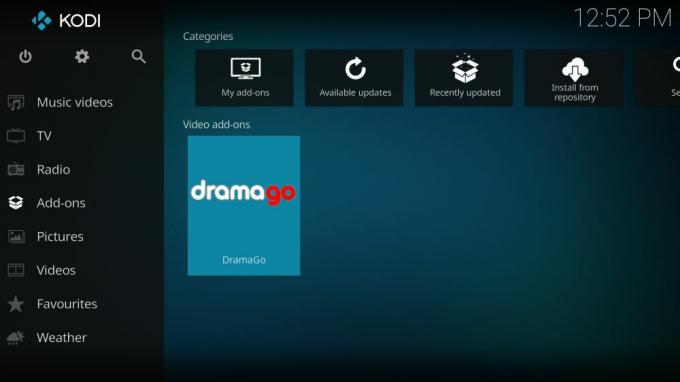
DramaGo-installationsprocessen er hurtig, enkel og fuldstændig smertefri. Du skal først installere et passende lager. DramaGo fås fra nogle få forskellige, men vi valgte SuperRepo, fordi det holder add-on ajour og leveres med en række ekstramateriale. Når du har aktiveret ukendte kilder ovenfor, er du klar til at begynde. Følg instruktionerne herunder for at installere SuperRepo-arkivet sammen med DramaGo. Hvis du allerede har repoen installeret, skal du springe til trin 13.
Sådan installeres DramaGo på Kodi (se videovejledning nedenfor):
- Åbn Kodi på din lokale enhed.
- Klik på tandhjulsikonet for at åbne systemmenuen.
- Gå til Filhåndtering> Tilføj kilde (du skal muligvis klikke på dobbeltprikken for at gå til toppen af biblioteket)
- Indtast følgende URL nøjagtigt, som den ser ud: http://srp.nu
- Navngiv den nye depot "SuperRepo"
- Klik på “OK”.
- Gå tilbage til Kodi-hovedmenuen.
- Vælg "Tilføjelser"
- Klik på ikonet med åben boks øverst på menulinjen.
- Vælg “Installer fra zip-fil”
- Vælg “SuperRepo” efterfulgt af dit version af Kodi.
- Vælg "Alle" for at installere hele SuperRepo-sæt med tilføjelser.
- Gå tilbage til tilføjelsesmenuen, og klik på ikonet med åben boks igen.
- Vælg "Installer fra depot"
- Find og klik på “SuperRepo All”
- Rul ned til “Video-tilføjelser”
- Find “DramaGo”, og installer.
Hvad gør DramaGo Kodi-tilføjelsen?
DramaGo var designet til et formål: let adgang til alle de bedste shows og film fra Sydkorea. Tilføjelsen er let at navigere og fyldt med hundreder af pålidelige links. Du kan sortere og gennemse alfabetisk eller efter genre, søge efter din yndlingsserie, endda tjek det mest populære indhold!
I modsætning til mange koreansk-fokuserede Kodi-tilføjelser har DramaGo ikke snesevis af ubrukelige mapper eller distraherende design. Det er bare en enkel måde at få adgang til de film, du er interesseret i. En bemærkelsesværdig funktion, der mangler er live tv-streams, hvilket betyder, at du ikke kan se koreansk tv, når det udsendes. Dette hjælper med at skære ned på ødelagte links, hvilket gør tilføjelsen meget mere pålidelig.
Her er et hurtigt kig på DramaGos mest bemærkelsesværdige kategorier.
- Film A-Z - En ligetil liste over koreanske film sorteret alfabetisk.
- Tv-shows A-Z - Ligesom filmkategorien kun med TV- og miniserieudgivelser.
- Genre lister - Gennemse enten film eller shows efter genre-kategorier med over 87 individuelle sektioner at vælge imellem, herunder drama, sci-fi, kommende alder, udsnit af liv, musicals, dokumentarer og mere.
- Bedste film og shows - To kategorier med det bedste af hver sektion for nem visning.
- Koreansk drama HD - Et udvalg af koreanske dramaer af høj kvalitet sorteret efter dato. Linksne er ikke så pålidelige som resten af indholdet i DramaGo, men indholdet er helt i top.
Sådan installeres en undertekstvisning til Kodi
Næsten alle filmene og tv-serierne på DramaGo har hårdkodede engelske undertekster, hvilket betyder, at de er indsat i filmen og ikke kan fjernes. Hvis du vil have et andet visningssprog, eller hvis der ikke er nogen undertekster overhovedet, kan du altid installere et af Kodis mange tilføjelser til visning af undertekster og kigge efter fan-under. Vi anbefaler Subscene, da den indeholder en massiv database med brugeroprettet indhold på forskellige sprog. Du kan også installere AllSubs, der parrer pænt med Subscene-tilføjelsen.
Følg nedenstående trin for at installere Subscene og AllSubs sammen med SuperRepo-arkivet. Hvis du installerede SuperRepo ovenfor eller allerede har det på dit system, skal du springe til trin 13.
Sådan installeres Subscene-undertekster på Kodi:
- Åbn Kodi på din lokale enhed.
- Klik på tandhjulsikonet for at åbne systemmenuen.
- Gå til Filhåndtering> Tilføj kilde (du skal muligvis klikke på dobbeltprikken for at gå til toppen af biblioteket)
- Indtast følgende URL nøjagtigt, som den ser ud: http://srp.nu
- Navngiv den nye depot "SuperRepo"
- Klik på “OK”.
- Gå tilbage til Kodi-hovedmenuen.
- Vælg "Tilføjelser"
- Klik på ikonet med åben boks øverst på menulinjen.
- Vælg “Installer fra zip-fil”
- Vælg “SuperRepo” efterfulgt af dit version af Kodi.
- Vælg "Alle" for at installere hele SuperRepo-sæt med tilføjelser.
- Gå tilbage til tilføjelsesmenuen, og klik på ikonet med åben boks igen.
- Vælg "Installer fra depot"
- Find og klik på “SuperRepo All”
- Rul ned til mappen "Undertekster"
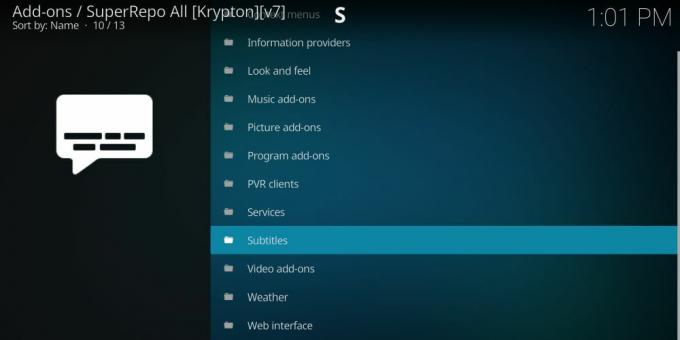
- Find “AllSubs”, og installer.

- Find “Subscene”, og installer.
Når du har valgt en video, der skal vises, skal du vente på, at den indlæses, og tryk derefter på escape-tasten eller sætte filmen på pause. En rullebjælke skal vises i bunden med oplysninger om længden på videoen, resterende tid osv. Klik på det lille felt til højre for at åbne undertekstvinduet, og følg derefter trinnene nedenfor.
- Klik på "Download" i dialogboksen Undertekster
- Klik på den undertekst-downloader, du vil bruge.
- Når listen indlæses, skal du klikke på "Manuel søgestreng"
- Indtast navnet på din filmfil.
- Rul gennem listen for at finde din titel, og klik derefter for at downloade.
- Kodi spiller automatisk undertekster sammen med dit show.
Sådan konfigureres Kodi til automatisk at downloade undertekster
Du behøver ikke manuelt at downloade og aktivere undertekster, hver gang du ser en fremmed film. Kodi har fantastisk understøttelse af undertekster og kan endda konfigureres til at gøre alt det arbejde for dig! Følg nedenstående trin for at finjustere Kodis standardindstillinger og aktiver automatisk søgning, downloading, installation og visning af undertekster.
- Åbn Kodi på din lokale enhed, og gå til hovedmenuen.
- Klik på tandhjulsikonet for at åbne systemmenuen.

- Vælg "Player-indstillinger"

- Klik på "Sprog"

- Konfigurer indstillingerne for undertekstens udseende efter din smag.
- Klik på “Standard TV-showtjeneste” under afsnittet “Downloadtjenester”.

- Vælg en af de tilføjelser, du installerede ovenfor, og klik derefter på “OK”.

- Gør det samme for "Standardfilmtjeneste"

- Aktivér indstillingen "Auto download første undertekst" - hvis du ikke har denne indstilling, skal du klikke på den nederste venstre knap, gearikonet, der siger Standard, og opdater indstillingerne for AVANCED- eller EXPERT-brugere.
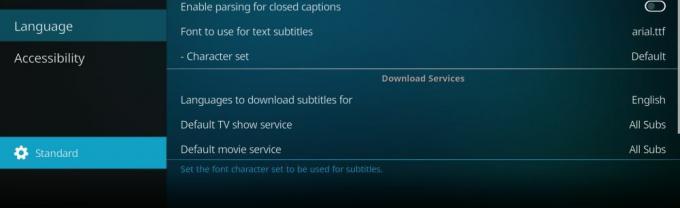

- Gå ud og gå tilbage til Kodi-hovedmenuen og nyd dine shows!
Alternativ til DramaGo: VIKI
VIKI er en generel streaming streaming add-on, der leverer film fra hele Asien, herunder Sydkorea, Kina, Indien og Pakistan. Der er også et bredere udvalg af internationalt indhold, der er valgt til asiatiske målgrupper, herunder Hollywood-storfilm. Du finder et væld af populære og ukendte tv-shows og film inden for VIKI, alle sorteret efter genre, oprindelsesland, udgivelsesdato og mere. Tilføjelsen har ikke bredden af koreansk indhold, som DramaGo bærer, men det er et godt alternativ, der kan hjælpe dig med at udvide dine horisonter.
VIKI er tilgængelig via Bg Add-ons-lageret. Følg instruktionerne herunder for at installere det. Hvis du allerede har Bg-tilføjelser, skal du springe til trin 13.
Sådan installeres VIKI-tilføjelse til Kodi:
- Åbn Kodi på din lokale enhed.
- Klik på tandhjulsikonet for at åbne systemmenuen.
- Gå til Filhåndtering> Tilføj kilde (du skal muligvis klikke på dobbeltprikken for at gå til toppen af biblioteket)
- Indtast følgende URL nøjagtigt, som den ser ud: http://www.ifriend4you.bg/kodi
- Navngiv den nye depot "bg addon"
- Klik på “OK”.

- Gå tilbage til Kodi-hovedmenuen.
- Vælg "Tilføjelser"
- Klik på ikonet med åben boks øverst på menulinjen.
- Vælg “Installer fra zip-fil”
- Vælg ".bg-addon"
- Vælg den navngivne fil repo.bg.plugins.zip

- Gå tilbage til tilføjelsesmenuen, og klik på ikonet med åben boks igen.
- Vælg "Installer fra depot"
- Find og klik på “Bg-tilføjelser”

- Vælg "Video-tilføjelser"
- Rul ned til “VIKI” og installer.

- Når installationen er afsluttet, skal du få adgang til tilføjelsen fra din tilføjelsemenu.
Er det sikkert at installere DramaGo?
En verden af tredjeparts Kodi-tilføjelser er fyldt med ukendte kodere, skitserede websteder og potentielt skadelige kilder. Det er nok til at vende mange brugere væk. Heldigvis er der også utallige frivillige, der holder Kodi-samfundet kørende. Selvom det helt sikkert er muligt at downloade vira eller malware, når du installerer en tilføjelse, er der et par enkle forholdsregler, du kan tage for at minimere risikoen.
Den første regel om at være sikker på Kodi: hold altid på pålidelige oplagringssteder. En god repo sørger for, at ingen af deres bundlede tilføjelser indeholder noget skadeligt, så du kan installere og streame uden bekymring. Det er altid en god ide at holde din antivirus-software og firewall aktiv for at beskytte mod lokale trusler. Du skal også have en pålidelig VPN til at kryptere dine data for at holde dine Kodi-streams private og anonyme.
Vi henter og verificerer alle tilføjelser, før de vises i vores artikler. Hvis de er på listen, var de rene og klar til brug som skrivetid. DramaGo er en del af et populært og velholdt lager og fungerer perfekt lige fra det øjeblik, du installerer det.
Søge
Seneste Indlæg
Sådan installeres en VPN på en Android TV Box eller en Kodi Box
For al deres bekvemmelighed er det at bruge et Android TV eller Kod...
Sådan ser lærlingen live online uden for England
Fans af reality-tv og arbejdspladsdrama vil helt sikkert se The App...
Bedste Kodi-tilføjelser til Live TV i 2020 og Hvordan man kan beskytte sig
Fjernsyn startede som en hands-off slags medium; programmer blev vi...